Jak przełączyć typ konta użytkownika między standardem na administrator w systemie Windows 11
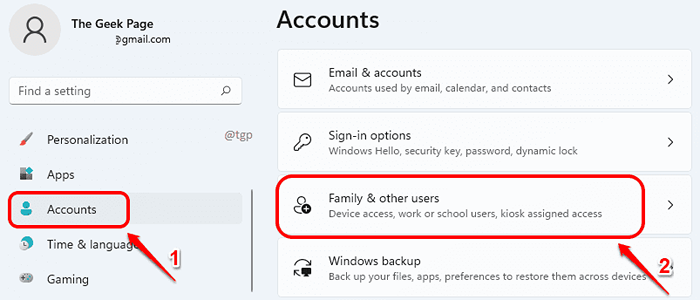
- 2825
- 834
- Juliusz Sienkiewicz
Windows 11 daje uprawnienia do tworzenia wielu kont użytkowników dla różnych użytkowników, którzy korzystają z twojego komputera. Ale czy wszyscy użytkownicy wymagają wszystkich uprawnień dostępu, które ma użytkownik administratora? Absolutnie nie! Tutaj pojawia się zmiana typów konta użytkownika. Możesz ograniczyć to, co inni użytkownicy mogą zrobić na komputerze, jeśli udostępniasz im komputer.
Jeśli masz konto administratora, masz nieograniczony dostęp do swojego komputera. Możesz zainstalować dowolne nowe oprogramowanie i zarządzać plikami systemowymi. Przy standardowym koncie użytkownika te uprawnienia nie są obecne. Ponadto, przy standardowym koncie użytkownika, nie można wykonywać operacji szerokich systemów, takich jak tworzenie nowego użytkownika. Jeśli chcesz obsługiwać istniejący program, który potrzebuje uprawnień administratora, potrzebujesz ponownie konta administracyjnego. Oczywiście tego rodzaju ograniczenia są niezwykle pomocne, gdy udostępniasz komputer z innymi ludźmi.
W tym artykule szczegółowo wyjaśniamy, w jaki sposób możesz zmienić konto użytkownika konta użytkownika między standardem a administratorem, używając 4 różnych metod.
Spis treści
- Metoda 1: Poprzez ustawienie aplikacji
- Metoda 2: Za pośrednictwem ustawień rachunków użytkownika
- Metoda 3: Za pośrednictwem panelu sterowania
- Metoda 4: Poprzez wiersz polecenia
Metoda 1: Poprzez ustawienie aplikacji
Krok 1: Kliknij na Konta opcja w lewe okno szkło. w prawe okno Panel, kliknij Rodzina i inni użytkownicy.
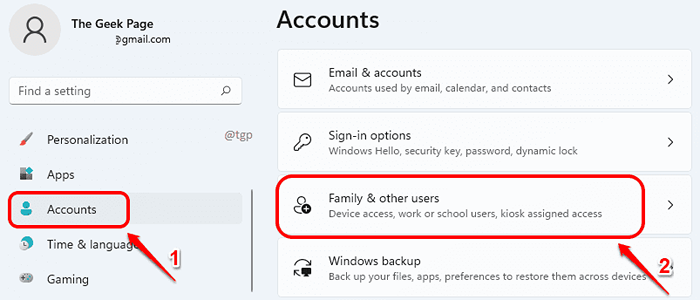
Krok 2: Przewiń w dół i znajdź Inni użytkownicy Sekcja. W ramach tej sekcji, Kliknij konto użytkownika Aby go rozwinąć, chcesz zmodyfikować typ konta.
Jak następny, kliknij Zmień typ konta przycisk powiązany z tym.
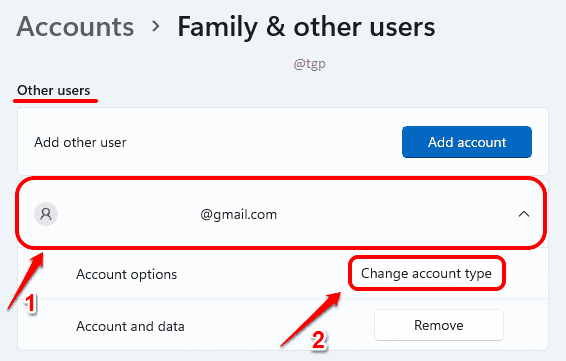
Krok 3: W Zmień typ konta okno, kliknij rozwijaną strzałkę powiązaną z opcją Typ konta.
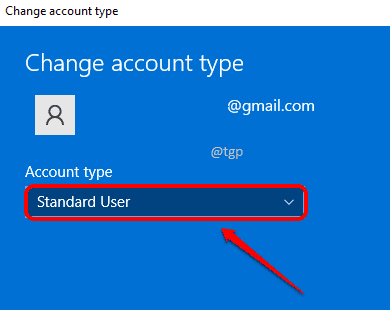
Krok 4: Możesz teraz wybrać Administrator Lub Standard Użytkownik Typy konta dla wybranego konta. Po zakończeniu uderz OK przycisk.
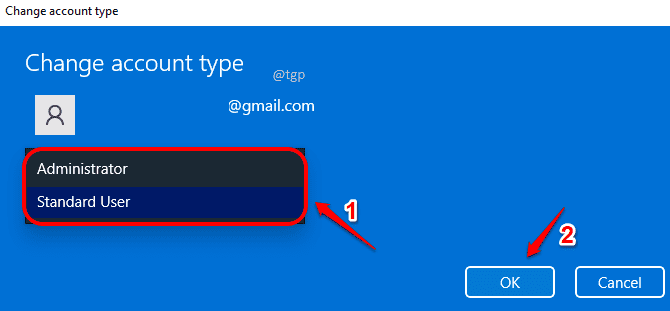
Metoda 2: Za pośrednictwem ustawień rachunków użytkownika
Jeśli jesteś zalogowany z uprawnieniami administratora, możesz użyć innego narzędzia o nazwie NetPLWiz, aby zmienić typy konta użytkownika.
Krok 1: Uruchom Uruchomić okno, naciskając Win + r Kombinacja skrótów. Wpisz NetplWiz i uderz OK przycisk.
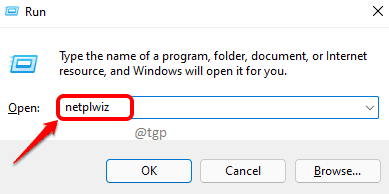
Krok 2: W oknie konta użytkownika kliknij konto użytkownika, na które chcesz zmienić typ konta. Po wybraniu kliknij Nieruchomości przycisk.
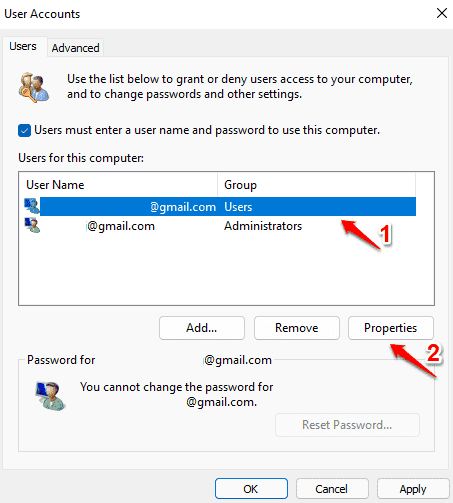
Krok 3: Kliknij na Członkostwo w grupie patka. Teraz wybierz typ konta, na który chcesz zmienić. Uderzyć Stosować I OK guziki.
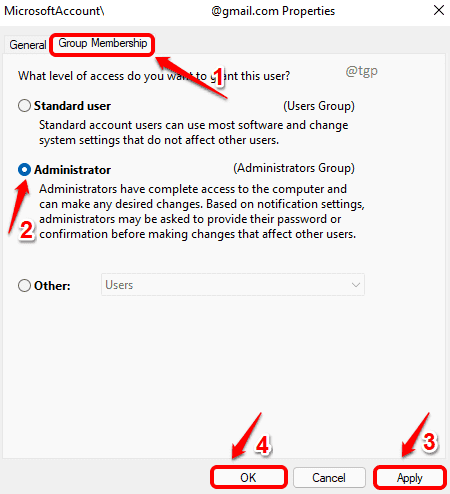
Uwaga: jeśli wybierzesz Inny Rodzaj konta użytkownika w zakładce członkostwa grupy, a następnie oprócz użytkowników standardowych i administracyjnych, będziesz mieć takie opcje Goście konto użytkownika, Właściciele urządzeń konto użytkownika, Replikowane Konto użytkownika itp., do wybrania z.
Metoda 3: Za pośrednictwem panelu sterowania
Krok 1: Na pasku zadań kliknij Szukaj Ikona.
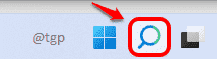
Krok 2: Teraz w pasku wyszukiwania, typ W panel sterowania i kliknij Panel sterowania Z wyników wyszukiwania.
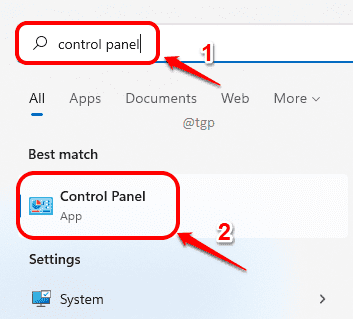
Krok 3: Jak następny, w sekcji Konta użytkowników, Kliknij link, który mówi Zmień typ konta.
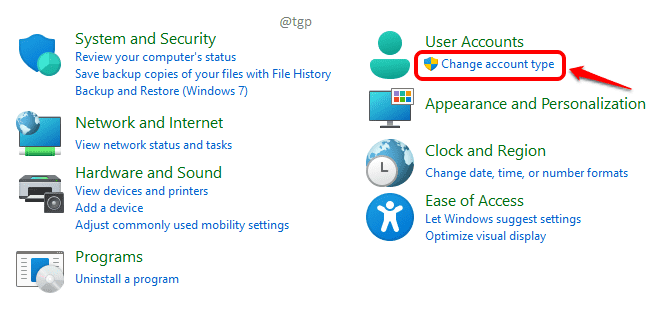
Krok 4: W następnym kroku, Wybierz konto użytkownika że chcesz zmodyfikować typ konta użytkownika.
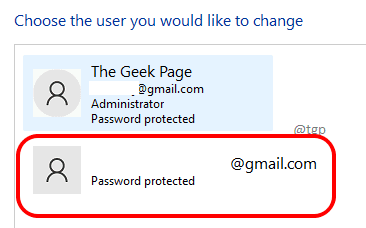
Krok 5: Na lewa strona okna kliknij link, który mówi Zmień typ konta.
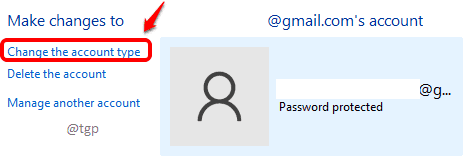
Krok 6: Tutaj masz możliwość wyboru Standard I Administrator Konta użytkowników wybrane konto.
Po kliknięciu wymaganego przycisku opcji kliknij Zmień typ konta przycisk. Otóż to.

Metoda 4: Poprzez wiersz polecenia
Krok 1: Kliknij na Szukaj ikona na pasku zadań.
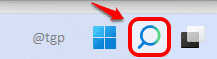
Krok 2: Wpisz wiersz polecenia w pasku wyszukiwania i kliknij Uruchom jako administrator opcja.
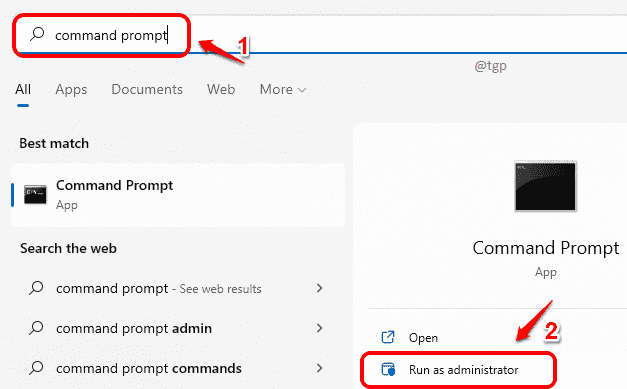
Krok 3: Teraz zmienił typ konta na administrator konto, kopiuj wklej następujące Komenda i uderz Wchodzić klucz.
Administratorzy grupy lokalnej netto [nazwa użytkownika] /Add
UWAGA: Pamiętaj, aby wymienić [NAZWA UŻYTKOWNIKA] z rzeczywistą nazwą użytkownika konta użytkownika.
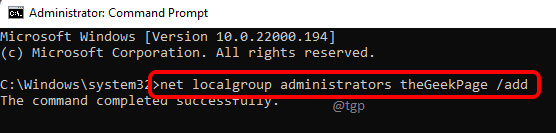
Krok 4: Jeśli chcesz usunąć uprawnienia administratora z konta użytkownika, możesz kopiuj wklej następujące Komenda i uderz Wchodzić klucz.
Administratorzy grupy lokalnej netto [nazwa użytkownika] /Del
Uwaga: tak jak wcześniej, pamiętaj, aby wymienić [NAZWA UŻYTKOWNIKA] z faktycznym kontem.
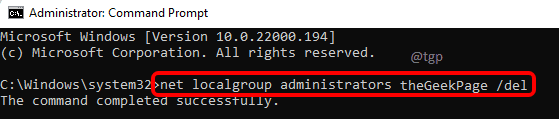
Powiedz nam w komentarzach, jeśli napotkałeś jakiekolwiek problemy podczas wykonywania któregokolwiek z kroków. Mam nadzieję, że artykuł uznałeś za przydatny.
- « 5 najlepszych poprawek w celu przezwyciężenia problemu powolnego Internetu w systemie Windows 10/11
- Jak przekonwertować podstawowy dysku na dynamiczny dysku w systemie Windows 11 »

